在Word中设置打印翻页效果的方法如下:基础双面打印设置:打开打印对话框(快捷键Ctrl+P)在\"设置\"区域找到\"单面打印\"下拉菜单选择双面打印方式:手动双面打印:适用于不支持自动双面打印的打印机双面
在Word中设置打印翻页效果的方法如下:
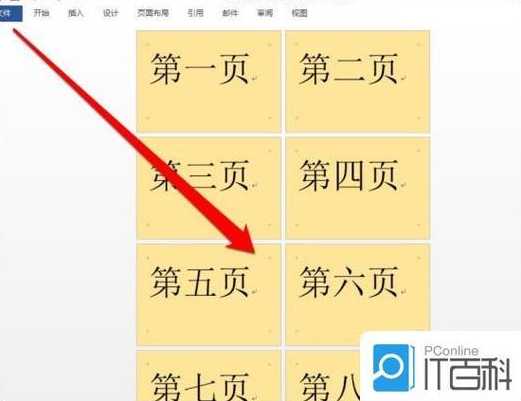
基础双面打印设置:
打开打印对话框(快捷键Ctrl+P)
在\"设置\"区域找到\"单面打印\"下拉菜单
选择双面打印方式:
手动双面打印:适用于不支持自动双面打印的打印机
双面打印(沿长边翻页):像翻书一样从左到右翻页,适合纵向文档
双面打印(沿短边翻页):从下往上翻页,适合横向文档
翻页方向选择:
长边翻页适合文档、报表等(像翻书一样)
短边翻页适合台历、便签等(像撕日历一样)
可在【页面布局】→【页边距】→【自定义页边距】→【多页】中选择【对称页边距】使打印效果更专业
高级设置:
启用打印机高级功能:文件→选项→高级→勾选\"启用打印机功能的高级打印特性\"
对于手动翻页打印机,可先打印奇数页,再按正确方向放回纸张打印偶数页
打印前检查:
使用打印预览功能检查效果
确保页数为偶数(奇数页会导致最后一页背面空白)
检查纸张方向与内容一致
如需调整翻页的视觉效果(如制作翻书效果),可以使用形状工具和阴影效果来模拟。具体操作包括插入曲线符号、设置阴影效果等。
本站部分文章来自网络或用户投稿,如无特殊说明或标注,均为本站原创发布。涉及资源下载的,本站旨在共享仅供大家学习与参考,如您想商用请获取官网版权,如若本站内容侵犯了原著者的合法权益,可联系我们进行处理。
